Как да влезете и редактирате файлове на Google Drive от iPhone и iPad
разни / / August 05, 2021
С iPhone и iPad получавате достъп до ексклузивната облачна услуга на Dropbox и iCloud на Apple. Ако обаче притежавате не само продукти на Apple, тогава ще използвате и други облачни услуги, главно Google. Сега, ако притежавате iPhone и iPad и също така използвате облачната услуга на Google drive, тогава трябва да знаете, че сте може да осъществява достъп, редактиране и конфигуриране на файловете на вашия Google Drive директно от вашия iPhone или iPad с помощта на файловете ап.
Ако нямате приложението Files, изтеглете последната версия от Apple App Store. След като го инсталирате, нещата ще станат по-удобни за вас, когато става въпрос за вашите файлове, тъй като имате достъп не само до данните в локалното хранилище, но и до информацията за облачните ви услуги. Всички промени, които направите в данните в Cloud Storage, ще бъдат актуализирани. Така че, по всяко време, когато влезете във вашето устройство Google от друго устройство, ще видите промяната. Така че в тази статия нека да разгледаме как можете да го направите.
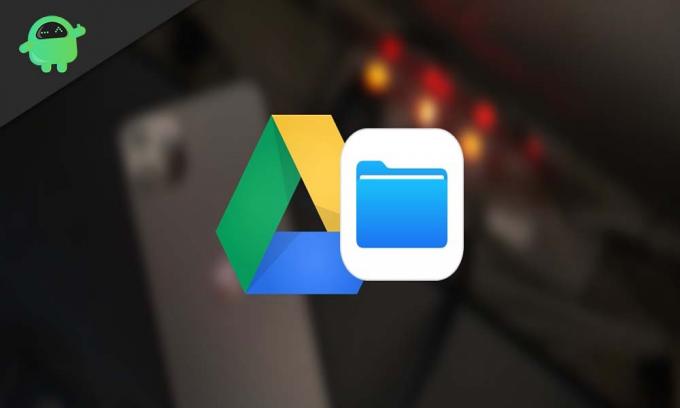
Как да осъществите достъп и редактиране на Google Drive Files от iPhone или iPad с помощта на приложението Files?
Вашето устройство трябва да работи с iOS версия 13 или по-нова, преди да опитате този метод.
- Първо стартирайте приложението Файлове на вашия iPhone или iPad.
- В менюто Преглед потърсете опцията Google устройство. След като го видите, докоснете го.
- Сега ще видите всички файлове и папки във вашето устройство Google. Изберете всяка папка, която искате, и я отворете.
- След като намерите файла, който търсите, просто докоснете и задръжте, докато видите куп опции. Използвайки тези опции, можете да промените името на файла, да промените местоположението му, да го копирате, да го преместите във вътрешното си хранилище, да го изтриете изцяло или дори да го видите. Можете да направите каквото възнамерявате да направите с файла директно от приложението Файлове.
- След като направите промените, които искате, можете да затворите приложението и промените ще се отразят на вашия акаунт. За да проверите, можете да опитате да влезете във вашето устройство на Google с помощта на вашия уеб браузър и ще видите, че промяната все пак се е случила.
Използвайки това, можете да изпращате файлове на други устройства безпроблемно, т.е. ако имате високоскоростна интернет връзка. Освен това, ако сте в движение и трябва да осъществите достъп или да запазите някои от файловете на устройството на Google на телефона си, тогава това едно приложение ще ви бъде наистина полезно.
Можете да използвате същия метод за достъп и редактиране на Dropbox файлове и iCloud файлове също, ако използвате тези други облачни услуги. Все пак ще трябва да влезете в тези акаунти в настройките на вашия iPhone. Но след като го направите, цялото ви хранилище в облака ще бъде на една ръка разстояние и можете лесно да правите каквито и да е промени по всяко време. Така че сега знаете как да осъществявате достъп и да редактирате файлове на Google Drive на iPhone и iPad с помощта на приложението Files. Ако имате някакви въпроси с това, тогава коментирайте отдолу. Също така, не забравяйте да разгледате и другите ни статии за Съвети и трикове за iPhone, Съвети и трикове за Android, Съвети и трикове за компютъри много повече за по-полезна информация.
Техно изрод, който обича новите джаджи и винаги иска да знае за най-новите игри и всичко, което се случва в и около технологичния свят. Има голям интерес към Android и устройства за стрийминг.

![Как да инсталирам Stock ROM на Xolo Q700S Plus [Firmware File / Unbrick]](/f/d29be6344d660dce3238ae2f653f1da2.jpg?width=288&height=384)

![Изтеглете Xiaomi Mi Mix 2S Stock Wallpapers [Full HD Resolution]](/f/8058e6463181bc1a91dbadefdacc5842.jpg?width=288&height=384)